Correction : le solde Google Play continue dêtre refusé

Si le solde Google Play continue d

Rencontrer des bugs en jouant est une chose normale, et c'est particulièrement courant dans Fortnite avec de nouvelles mises à jour. Aujourd'hui, dans cet article, nous verrons comment résoudre le problème errors.com.epicgames.fortnite.invalid_platform .
Fortnite est l'un des jeux multijoueurs les plus populaires, avec plus de 250 millions de joueurs inscrits. C'est un nombre énorme qui a augmenté rapidement tout au long de l'année. Mais en même temps, de nombreux joueurs rencontrent des problèmes lorsqu'ils se connectent au jeu.
Fortnite obtient une erreur errors.com.epicgames.fortnite.invalid_platform lorsqu'un utilisateur se connecte à plusieurs consoles avec le même compte. La plupart des consoles conservent les informations en permanence et les utilisent à chaque fois pour se connecter au jeu. Par conséquent, un problème avec votre base de données de jeu se produira et, par conséquent, vous ne pourrez pas vous connecter sur la même console.
Mais ne perdez pas espoir, il y a encore une chance que vous puissiez vous reconnecter au jeu et profiter de votre gameplay Fortnite. Donc, sans perdre votre temps, lisons quelques solutions les plus efficaces pour corriger cette erreur. Mais avant cela, discutons de certaines des causes courantes de ce problème.
Commençons…
Causes du problème Errors.com.epicgames.fortnite.invalid_platform
Ici, je mentionne certaines des causes courantes de ce problème, veuillez les lire et suivre la solution en conséquence :
Comme vous le savez, tous les cours lisent maintenant toutes les solutions une par une jusqu'à ce que vous résolviez ce problème
Comment corriger l'erreur Errors.com.epicgames.fortnite.invalid_platform ?
Table des matières
Solution 1 : vérifier l'état du jeu Fortnite
Avant de passer à d'autres solutions, veuillez vérifier le statut du jeu Fortnite car le problème est unique au serveur Epic Games, vous devez garder un œil sur le compte Twitter officiel du statut Fortnite pour plus d'informations, des mises à jour, le statut du jeu, etc.
Si vous rencontrez des problèmes liés au serveur de jeu, par exemple : - Serveur en panne, maintenance du serveur, problème de surcharge du serveur , etc., veuillez attendre que le développeur corrige ce problème. Mais si vous ne rencontrez aucun problème de serveur, suivez la solution ci-dessous pour résoudre le problème de plate-forme invalide de Fortnite get error .
Solution 2 : Redémarrez votre jeu
Dans cette solution, je vous recommande de redémarrer votre jeu Fortnite. Cependant, un simple redémarrage peut résoudre divers problèmes et donner un nouveau départ à votre jeu.
Pour ce faire, quittez et fermez le jeu, puis attendez un moment et après un certain temps, ouvrez à nouveau votre jeu. Vous pouvez également redémarrer votre PC. Après avoir redémarré le jeu, nous espérons que votre problème sera résolu, mais si vous rencontrez toujours le même problème, passez à la solution suivante.
Solution 3 : déconnectez vos consoles
Après vous être connecté à Fortnite à l'aide des consoles de jeu PS4 ou Xbox, vous pouvez rencontrer l'erreur status.epicgames.com.errors.com.epicgames.fortnite.invalid_platform . De ce fait, vous devrez déconnecter votre compte des consoles. Vous pouvez le faire en suivant les étapes décrites ci-dessous :
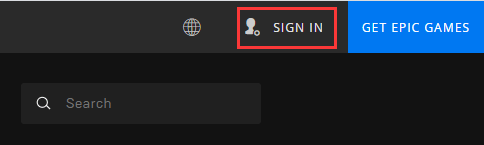
Solution 4 : Redémarrez Epic Games Store
Si vous rencontrez toujours le même problème, cela peut être dû à Epic Gaming Store. Il est donc recommandé de réinitialiser votre Play Store pour résoudre ce problème.
Suivez les étapes ci-dessous pour le faire :
Solution 5 : Créer un nouveau compte
Pour résoudre l' erreur errors.com.epicgames.fortnite.invalid_platform , vous pouvez enregistrer un nouveau compte. La plupart des gens ne pourront peut-être pas utiliser cette option car Fornite suit votre progression dans le jeu, et même les skins que vous achetez sont liés à votre compte. Cela réglera certainement le problème.
Cependant, si vous créez un nouveau compte, vous perdrez toute votre progression et vos achats en jeu. Si cela vous inquiète, cette option n'est pas pour vous. Pour créer un nouveau compte, suivez les instructions ci-dessous :
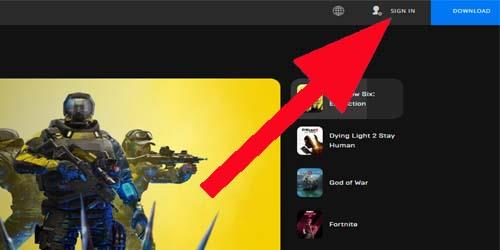
Il est important de noter que vous devez d'abord vous déconnecter de l'ancien compte Epic Games avant d'en créer un nouveau.
Optimiser les performances du jeu et résoudre le problème du jeu
En dehors de cela, si vous rencontrez des problèmes tels que plantage, blocage, bégaiement ou retard pendant le jeu. Je vous recommande donc d'optimiser et d'augmenter les performances de votre jeu avec Game Booster sur votre PC Windows.
Non seulement cela, mais cet outil avancé peut également résoudre les problèmes de décalage et de faible FPS.
Obtenez Game Booster, pour optimiser vos performances de jeu
Conclusion:
Dans cet article, je mentionne toutes les solutions possibles pour corriger l'erreur errors.com.epicgames.fortnite.invalid_platform . J'espère qu'après avoir suivi toutes les solutions une par une, vous pourrez résoudre ce problème.
Si le solde Google Play continue d
Résolvez l’erreur 94 Échec du chargement de Hulu sur un PC Windows 10 ou une Xbox One grâce à nos solutions efficaces pour corriger le code d
Apprenez à corriger le code d
Si vous avez une image, une vidéo ou un fichier qui accompagne une note, apprenez à les insérer facilement dans OneNote grâce à notre guide étape par étape !
Obtenez des solutions pour corriger l
Apprenez à citer des sources et à créer une bibliographie dans Google Docs de manière efficace. Suivez ces étapes simples pour améliorer la qualité de vos travaux.
Suivez ici tous les correctifs possibles pour résoudre l
Résolvez le problème lorsque les fonctionnalités de jeu ne sont pas disponibles pour le bureau Windows ou l
Découvrez comment exporter vos messages de chat Discord. Apprenez les meilleures méthodes, y compris l
Obtenez des détails complets sur l'erreur de tête d'impression manquante ou défaillante. Essayez les meilleurs correctifs pour résoudre l'erreur de tête d'impression manquante ou en échec de HP Officejet.
![[RESOLU] Comment corriger lerreur Hulu 94 sur Windows 10 et Xbox One ? [RESOLU] Comment corriger lerreur Hulu 94 sur Windows 10 et Xbox One ?](https://luckytemplates.com/resources1/c42/image-2767-1001202432319.png)
![[7 solutions testées] Correction du code derreur 0xc000017 sur Windows 10 [7 solutions testées] Correction du code derreur 0xc000017 sur Windows 10](https://luckytemplates.com/resources1/images2/image-8976-0408150639235.png)

![[RÉSOLU] Comment réparer Discord en changeant davatar trop rapidement ? [RÉSOLU] Comment réparer Discord en changeant davatar trop rapidement ?](https://luckytemplates.com/resources1/images2/image-5996-0408150905803.png)

![CORRIGÉ : Erreur de VIOLATION DE LICENCE SYSTÈME dans Windows 10 [10 CORRECTIONS FACILES] CORRIGÉ : Erreur de VIOLATION DE LICENCE SYSTÈME dans Windows 10 [10 CORRECTIONS FACILES]](https://luckytemplates.com/resources1/images2/image-4999-0408150720535.png)


![Correction de lerreur Tête dimpression manquante ou défaillante sur les imprimantes HP [8 astuces] Correction de lerreur Tête dimpression manquante ou défaillante sur les imprimantes HP [8 astuces]](https://luckytemplates.com/resources1/images2/image-2788-0408151124531.png)